|
|
H180 Wi-Fi FULL HD videocámara |
| | Español | Manual de usuario | H180 | |
|
H180 es una videocámara panorámica con resolución FULL HD equipada
con un objetivo de 220º, para cubrir un amplio campo de visión sin tener
que girar la cámara.
H180 tiene varias características avanzadas, incluyendo Time Lapse
(serie de fotografías con intervalo de tiempo ajustable), Ráfaga de fotos
(la cámara toma una secuencia rápida de fotografías) y Grabación Cíclica
(H180 graba vídeos de forma continua; cuando la tarjeta microSD está llena,
los vídeos más antiguos son sobrescritos, excepto los protegidos por la
sobreescritura). Especificaciones Técnicas Sensor de imagen: 8 millones de píxeles (CMOS) Modo operativo: Grabación de vídeos y toma de fotografías Lente: F2.0 f=1.1mm Manual de usuarioPrecauciones• No deje caer su cámara. Para empezarAntes de utilizar su H180: • Asegúrese de que la batería está completamente cargada. Ahora puede ajustar su H180 según sus necesidades. ¿Cómo usar su cámara Wifi?1. Inserte una tarjeta micro SD o micro SDHC.Recomendamos siempre usar SDHC Clase 10. Encender y apagar.• Encender: mantenga presionado el botón
• Modo ahorro de batería: si la cámara no se utiliza durante el tiempo seleccionado (por defecto 1 minuto), se apagará automáticamente. • Apagar: mantenga presionado el botón
3. Cargar la cámaraLa cámara dispone de una batería de litio externa recargable. Instalación: • Abra la tapa de la batería (deslizar en la dirección de la flecha) • Insertar la batería teniendo en cuenta la polaridad • Cerrar la tapa de la batería La batería puede cargarse mediante el cale USB. El LED indicador será azul durante la carga. La recarga dura unas 4 horas. El LED azul se apagará cuando la carga esté completa. 4. Selección del modo operativoLa cámara dispone de tres modos: grabar vídeo, modo conducción
y tomar fotos. Se pueden cambiar presionando el botón
|
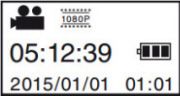 •
Grabar vídeo: la pantalla LCD muestra el tiempo de grabación disponible. •
Grabar vídeo: la pantalla LCD muestra el tiempo de grabación disponible.Presione el botón Empezar/parar REC para empezar a grabar. El LED REC (rojo) parpadeará durante el proceso de grabación. El temporizador LCD empezará a correr. Presione el botón Empezar/parar REC nuevamente para detener la grabación. |
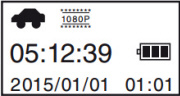 •
Modo conducción: en este modo la cá- mara grabará partiendo los vídeos
en archivos de 3 minutos. Cuando la tarjeta esté llena, el archivo más antiguo
se eliminará automáticamente para continuar las grabación de vídeos. •
Modo conducción: en este modo la cá- mara grabará partiendo los vídeos
en archivos de 3 minutos. Cuando la tarjeta esté llena, el archivo más antiguo
se eliminará automáticamente para continuar las grabación de vídeos. Presione el botón REC para empezar a grabar un vídeo. El LED REC (rojo) parpadeará durante el proceso de grabación. El temporizador LCD empezará a correr. Presione el botón Empezar/parar REC nuevamente para detener la grabación. En este modo cuando el dispositivo está alimentado se enciende automáticamente y empieza a grabar; cuando se apaga la fuente de alimentación, la unidad se apaga. |
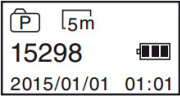 •
Tomar fotos: La pantalla LCD muestra el número de fotos disponibles. •
Tomar fotos: La pantalla LCD muestra el número de fotos disponibles.Presione brevemente el botón Obturador para tomar fotos tras cambiar al modo Tomar fotos. Oirá un “beep”. El contador indicará las fotos restantes. |
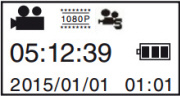 •
Slow Motion: esta función se puede seleccionar en el menú Opción
desde el modo Vídeo vea el párrafo 5 para acceder al menú Opción. •
Slow Motion: esta función se puede seleccionar en el menú Opción
desde el modo Vídeo vea el párrafo 5 para acceder al menú Opción.Cuando Slow Motion está activado se mostrará el icono en la pantalla LCD. Con esta función la unidad graba un vídeo a @30 FPS y luego genera el vídeo final a @10 FPS. Su vídeo durará tres veces más, por tanto, se ralentizará hasta 1/3 (por ejemplo, si graba un minuto, la unidad creará un archivo de 3 minutos, que al visualizar se verá ralentizado a 1/3). |
| • Time Lapse: esta función se puede seleccionar en el menú Opción.
Cuando Time Lapse está activado se mostrará el icono en la pantalla LCD.
• En modo Vídeo - Con esta función la unidad graba 1 fotograma cada “x” segundos (“x” es seleccionable en el menú Opción) y luego crea un vídeo a @30 FPS, que se percibirá como un vídeo rápido (por ejemplo, si ajusta Time Lapse a 3 segundos grabará 1 fotograma cada 3 segundos, que multiplicado por 30 FPS significa que tiene 3x30=90 segundos comprimidos en un vídeo de 1 segundo).
• En Photo shooting - Con esta función la unidad toma 1 foto cada “x” segundos (“x” es seleccionable en el menú Opción).
Time lapse in Video Mode
Time lapse in Photo mode |
5. Menú:A. Menú Opción - Presione el botón WIFI durante 2 segundos para
entrar en el menú.
Tamaño de Vídeo. 1440p@30 / 1080p@30 - Selecciona la resolución del vídeo. Slow Motion. On / Off - Activa la función Slow Motion. Mientras se encuentre en el modo Tomar fotos,el menú opción tiene los
siguientes ítems:
B. Menú Ajustes - Desde el menú Opción, presione el botón
Presione brevemente el botón WIFI para mover el cursor por las opciones; presione el botón Obturador para confirmar; mantenga presionado el botón WIFI para cancelar el ajuste o para salir.
Ahorro de batería. OFF / 1min / 3min / 5min - Si la cámara está
inactiva durante el tiempo configurado, entrará en modo Ahorro de Batería
y se apagará.
6. Control remoto.A. Uso del control remoto de tipo reloj: Con el Control Remoto puede encender/apagar la unidad, grabar vídeo y tomar fotos desde un rango de 30m. Cuando se presiona una tecla, los LEDs se iluminarán en rojo.
B. Encender o Apagar la cámara con el control remoto: • Encender: presione la tecla
• Apagar: presione una vez la tecla
C. Reemplazar la batería del control remoto Cuando la batería del control remoto está baja es necesario reemplazarla. Con una moneda, abra cuidadosamente la tapa de la batería, intentando no dañarla. 7. Conectar el dispositivo a un HDTVConecte la cámara a una HDTV con un cable HDMI. Cuando se encienda, las señales de pantalla de la cámara serán exportaras automáticamente a la HDTV, y podrá navegar por los vídeos HD y las fotos en la HDTV.
Nota: detenga la grabación o la reproducción de vídeos antes de conectar o desconectar el cable HDMI cable. APP (para Android e iOS)Para ver sus vídeos puede descargar la APP “SYMAX360”, disponible en Play Store (para Android) o Apple Store (para iOS).
1. Tras instalar la APP SYMAX360, el icono
2. Inserte una tarjeta y encienda la cámara, presione el botón WiFi para activar el Wi-Fi. En la pantalla se mostrará el nombre del SSID (P1800_xxxxxx) y la contraseña (1234567890) para conectarse al Wi-Fi.
3. Active el Wi-Fi en el teléfono o tablet PC, busque la APP con el nombre P1800_xxxxxx (el SSID que lee en la pantalla), después conéctelo hasta que la conexión tenga éxito. Cuando su dispositivo esté conectado, verá el icono Wi-Fi en la pantalla.
4. Abra la App. Desde la App podrá: • previsualizar en tiempo real Mientras esté conectada al PC:La cámara tiene la función “plug and play”. Cuando está conectada a un PC mediante el cable USB, cambiará automáticamente al modo HDD móvil. La pantalla mostrará “MSDC”. El icono de disco extraíble aparecerá en “Mi PC”. Las fotos se guardan en la carpeta “\jpg” del disco extraíble. Los vídeos se guardan en la carpeta “\video” y los vídeos grabados en DVR están en la carpeta “\CAR”.
Atención: no es necesario instalar drivers para usar la función HDD móvil si su sistema operativo es windows 2000 o superior PC player (para Windows y MAC)Con este software puede reproducir el archivo de vídeo descargado. Durante la reproducción es posible elegir entre diferentes tipos de vista. Incluso se puede editar el archivo de vídeo girándolo, recortándolo y convirtiéndolo. PC converter (sólo Windows)Con este software es posible convertir archivos de vídeos grabados con su cámara antes de subirlos a canales 360 de redes sociales (como YouTube u otros), para que pueda ser reconocido como vídeo 180°.
Nota: inmediatamente después de subir un vídeo, este no se reproducirá como vídeo 180º, tendrá que esperar hasta que el servidor de tus redes sociales procese el vídeo. |
| • GF-07 • A9 • SQ11 • SQ11 WIFI • XD • Mini A8 • GF-21 • GF-09 • TK905 • T189 • SQ8 • Q7 • A10 • TK921 • iMini • MD81S-6 • 70mai Pro • SQ13 • SQ10 • 70mai • SQ23 • SQ12 • X009 • SQ16 • Mi 4k • R3 WiFi • Mini DV • SQ9 • R3 • SJ7 • DV 600 • U8 • H180 • |
|
|
| | EN | IT | DE | ES | |
| h180 wifi action camera 180° |
|---|
| © «Org-Info.Mobi» |